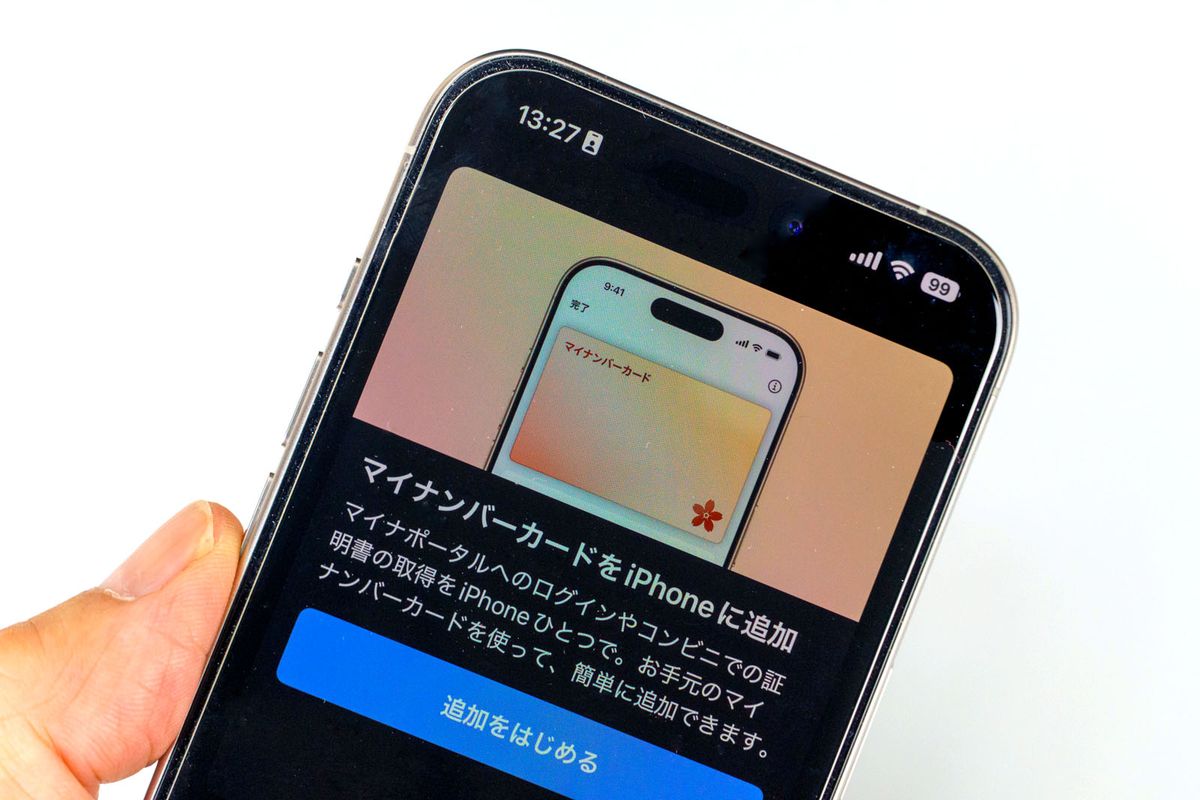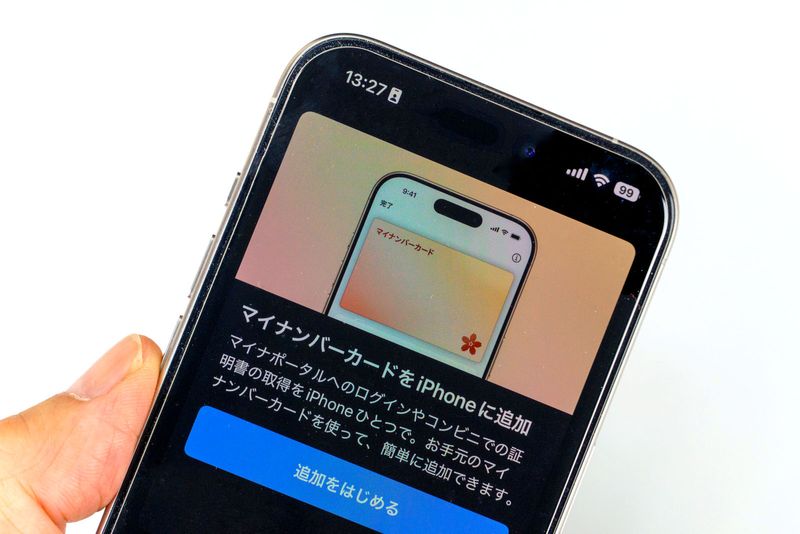2025年6月24日より、マイナンバーカードをiPhoneに登録することで、マイナポータブルへのアクセスが、マイナンバーカードなしに認証できたり、コンビニなどで証明書の取得ができるなど、利便性がアップした。そんなマイナンバーカードの登録方法を紹介しよう。
前提としてマイナンバーカードを持っていること。そして利用する際の暗証番号とパスワードを登録してあることが必要だ。
まず、「マイナポータル」アプリをインストールする。すでにインストールしている場合は、アップデートをしよう。マイナポータルアプリを起動すると、トップに「マイナカードをiPhoneに追加」と表示されているので、[追加をはじめる]をタップする。
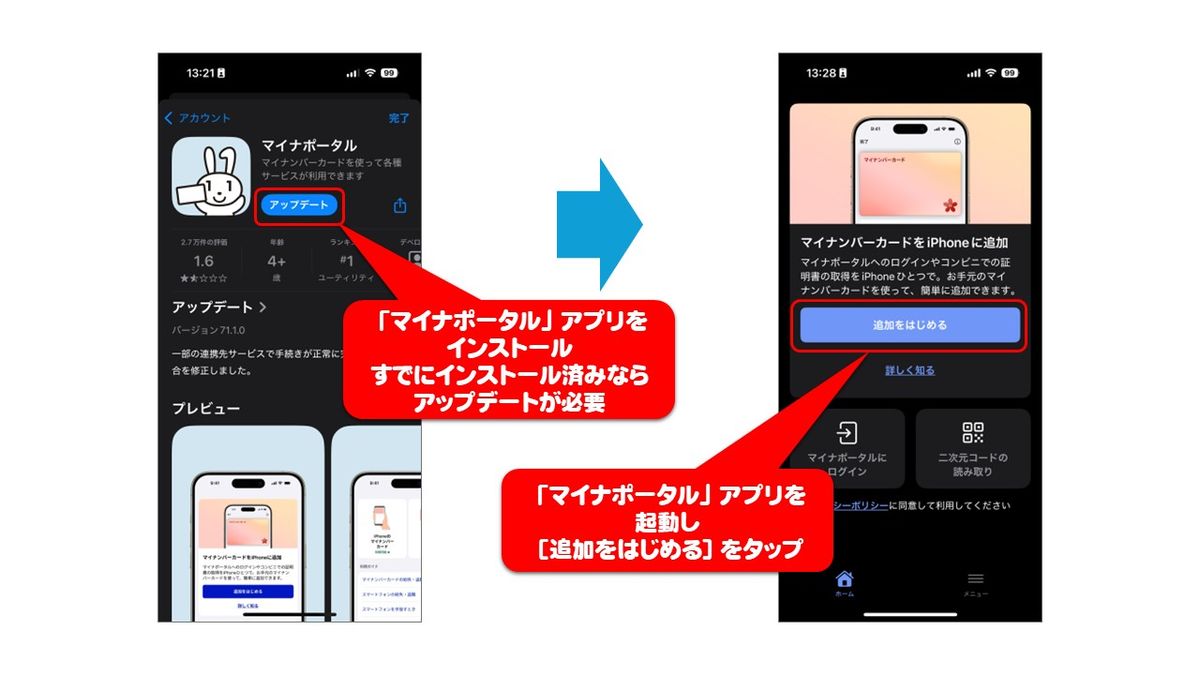
すると、iPhoneにマイナンバーカードを登録することでできること、できないことの説明が表示されるので、[次へ]をタップして進んでいく。
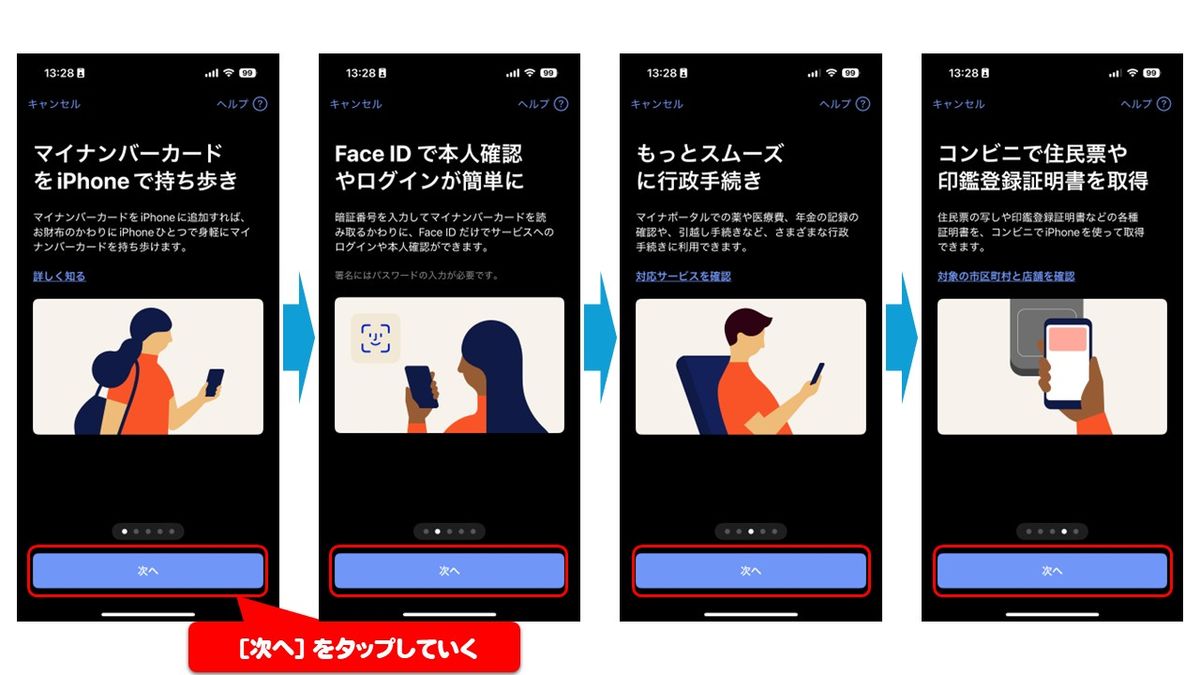
続いて、マイナンバーカードと暗証番号、パスワードが必要な旨の説明が表示される。[次へ]をタップして進んでいく。
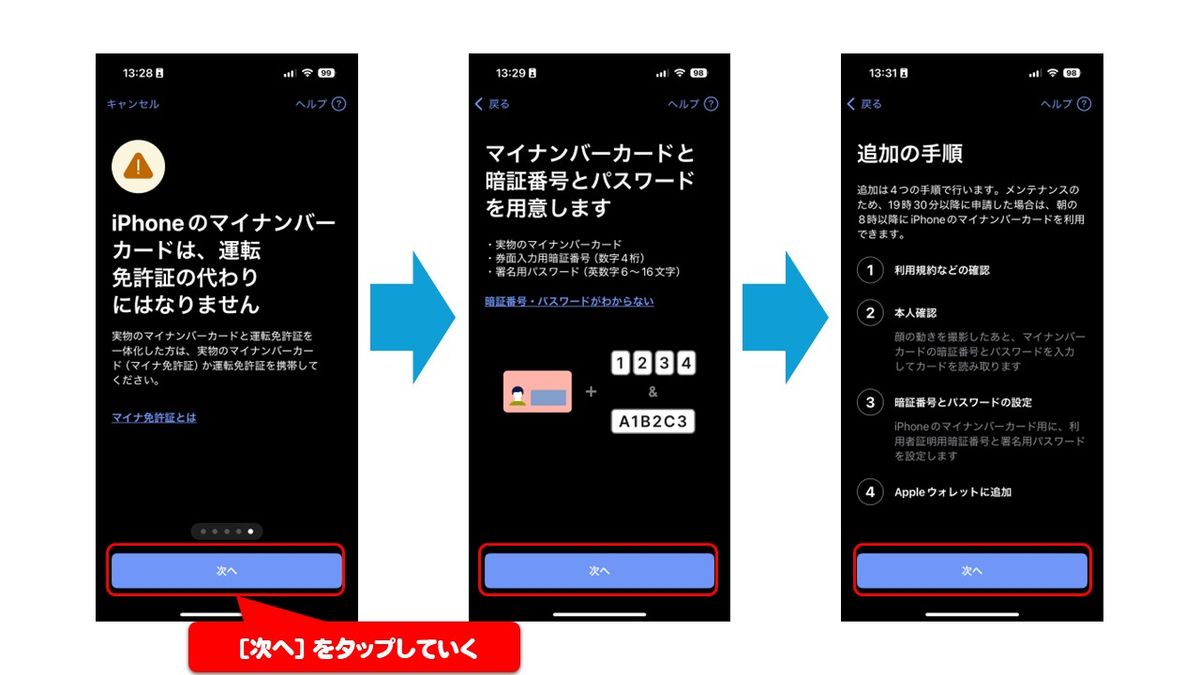
利用規約が表示され同意するのであれば[同意して次へ]をタップ。マイナンバーカードに登録されている顔写真と照合するための注意事項が表示される。[撮影をはじめる]をタップするとカメラで撮影が始まる。
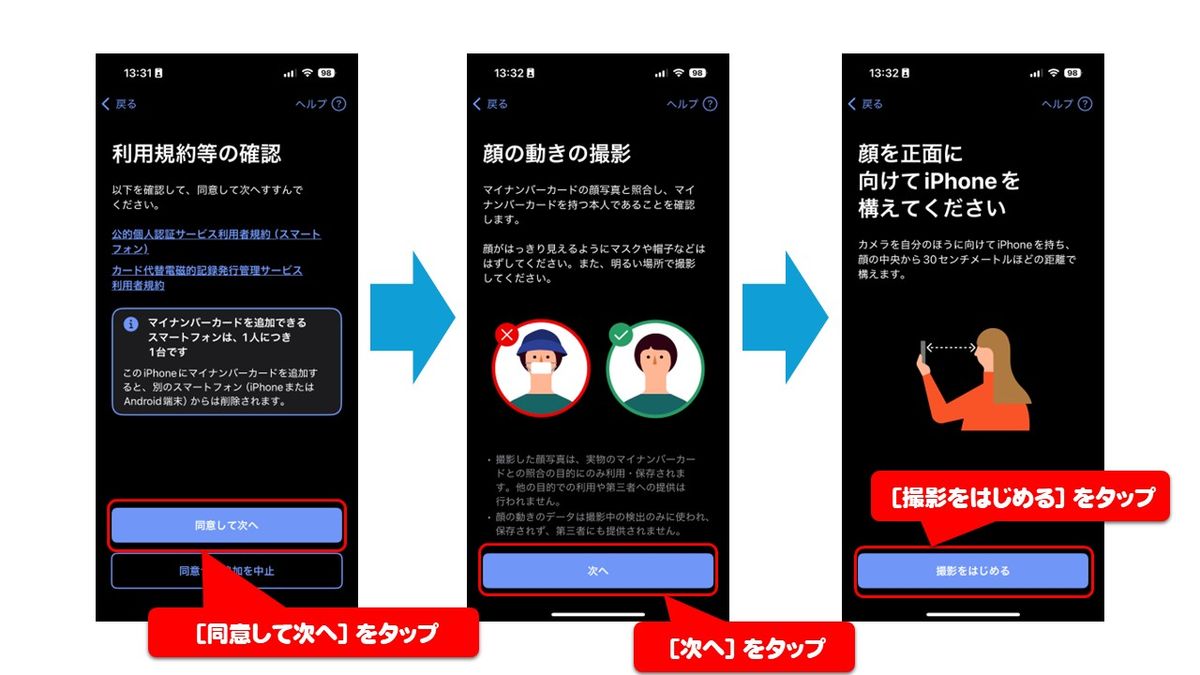
顔に対する動きが指示されるので、その通りに動かすと、顔認証をクリアして次に進める。
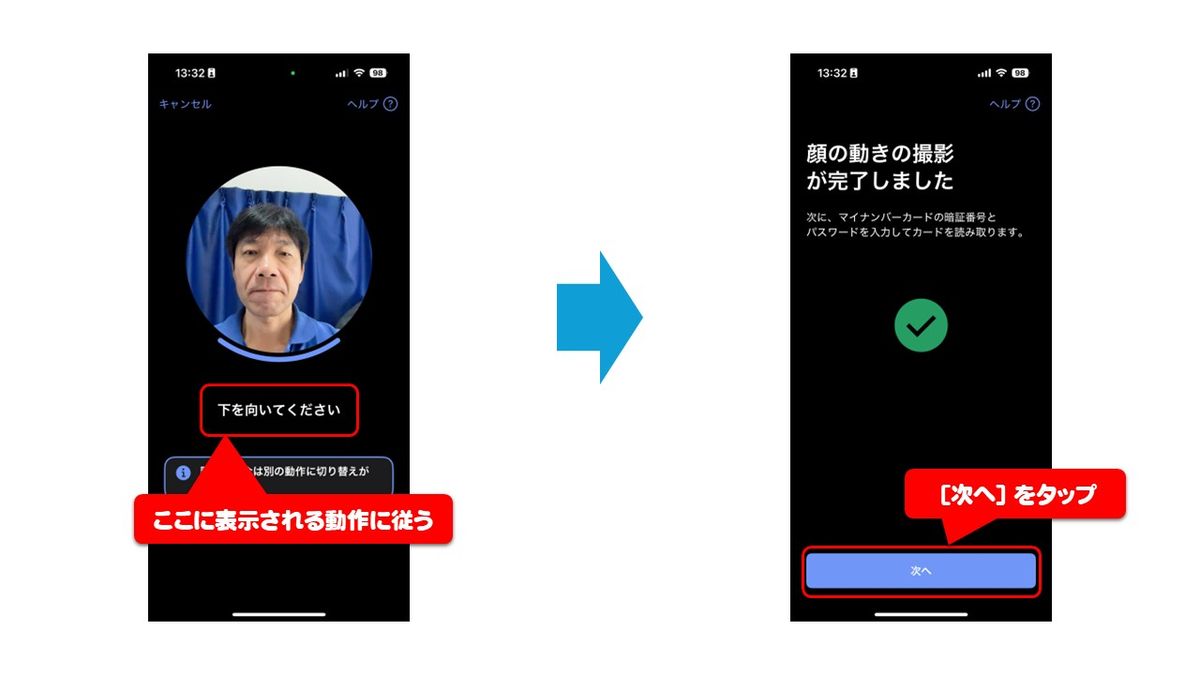
続いて、マイナンバーカードの暗証番号とパスワードの入力し、マイナンバーカードの読み取りを実行する。読み取り部は、iPhoneの上部背面になる。このマイナンバーカードに登録されている暗証番号とパスワードの間違いは3回までなので注意してほしい。
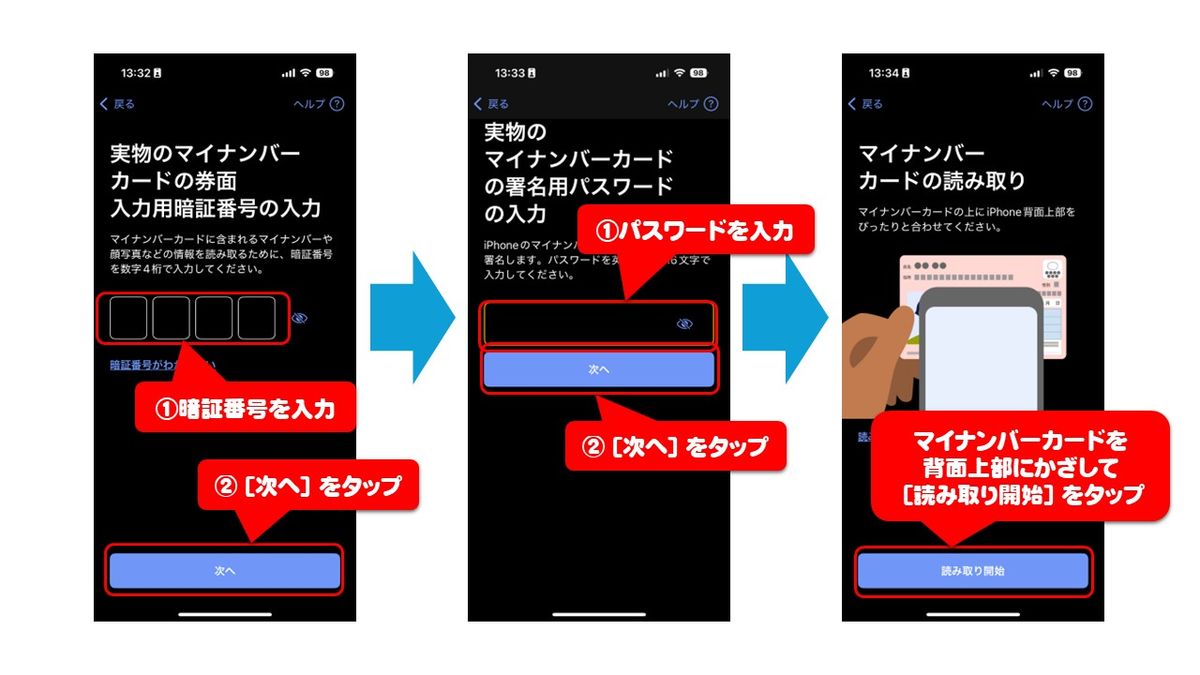
確認が取れたら、iPhoneで利用するための暗証番号の設定をする。マイナンバーカードの暗証番号と同じでも変えてもいい。
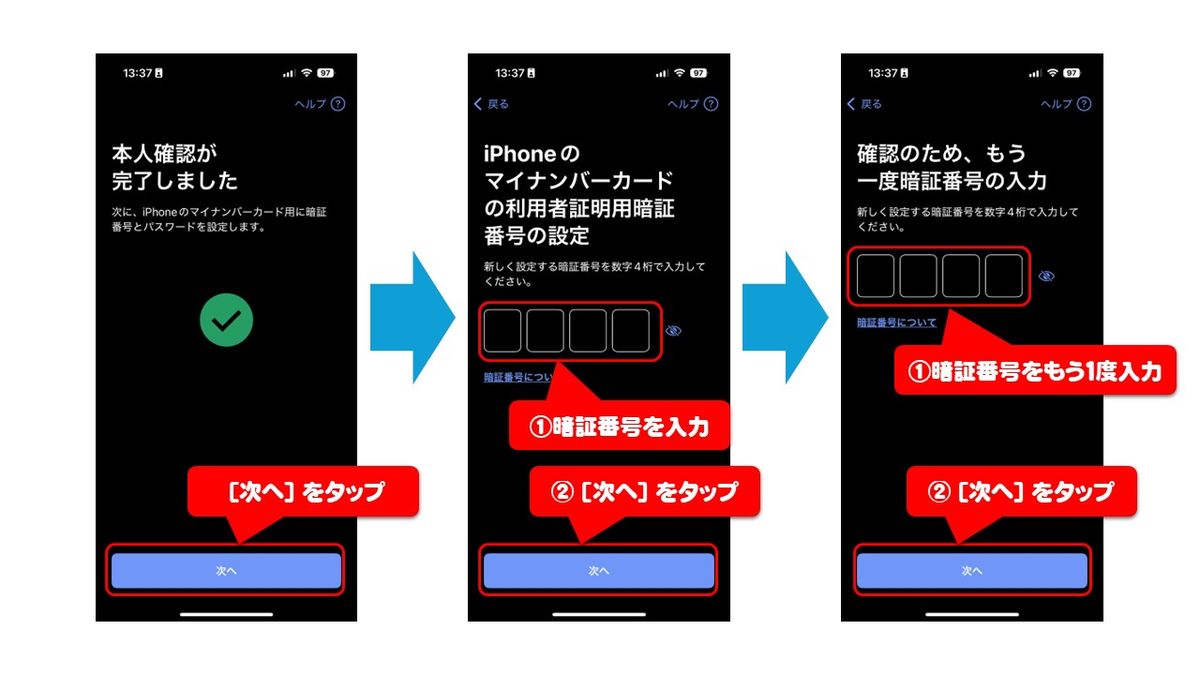
パスワードも同様に登録する。両方の設定が完了したら、「Appleウォレット」への追加に進む。
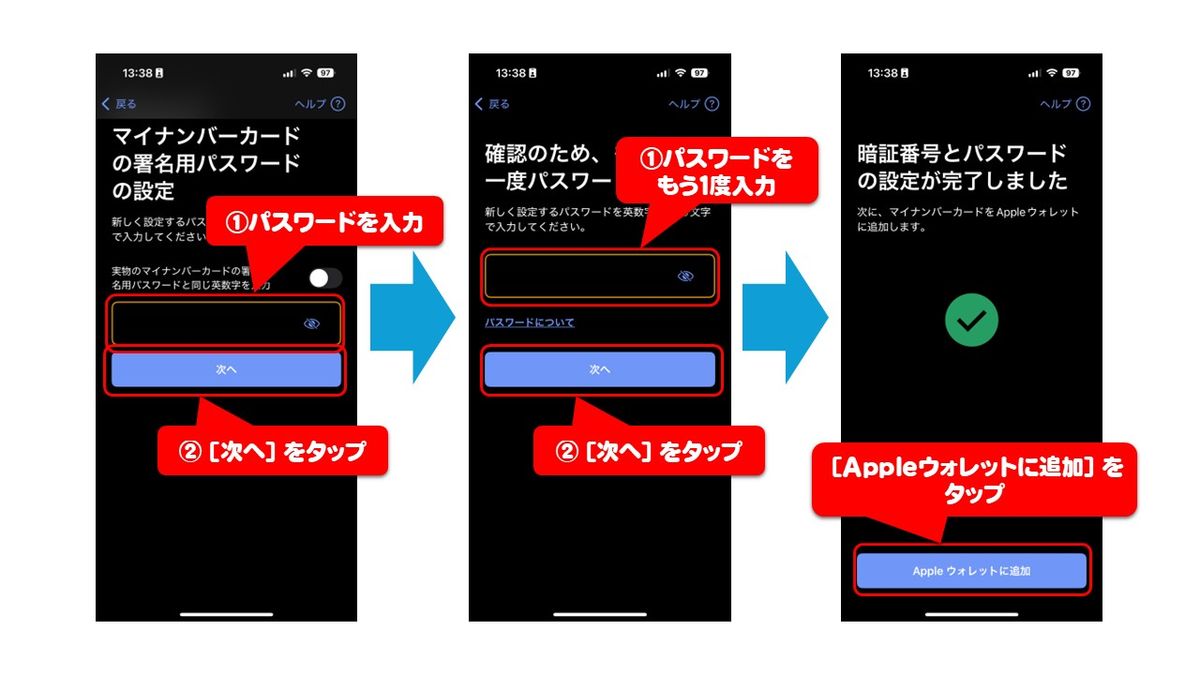
ウォレットに身分証明書を追加で[続ける]をタップすれば、しばらくすると登録が完了する。利用可能になるとウォレットから通知が来るので、[次へ]をタップ。
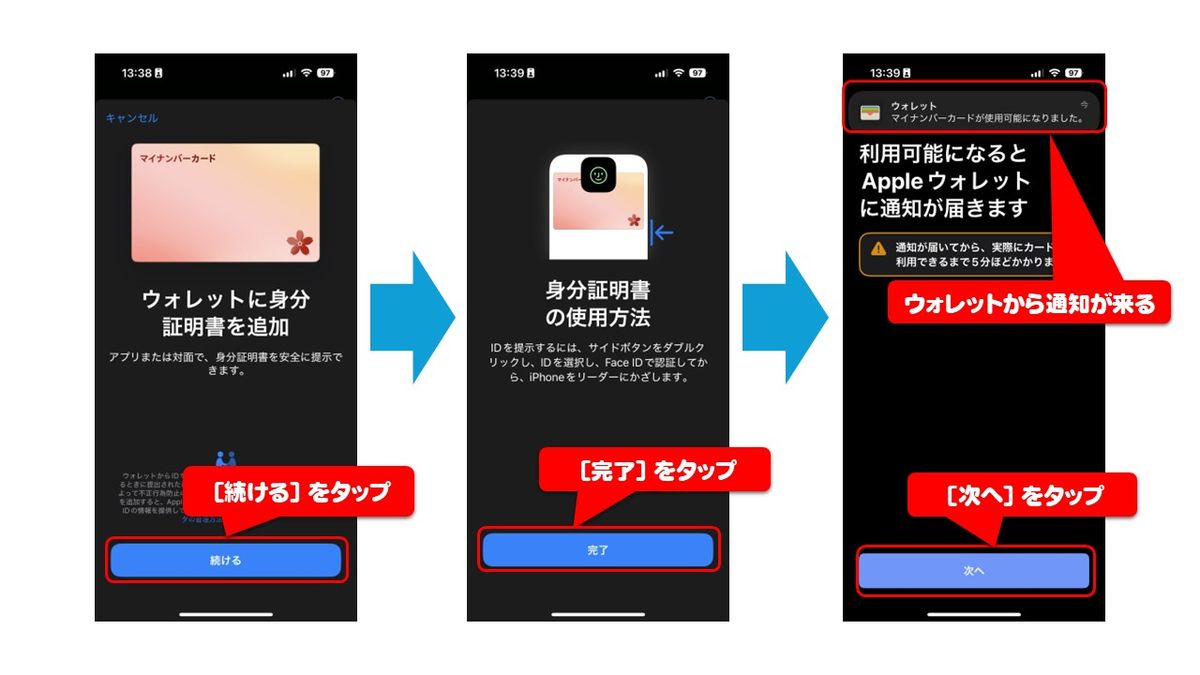
「iPhoneを探す」を有効にすれば、iPhone紛失時にマイナンバーカードも一時利用停止ができる旨の説明があり、これで登録が完了する。
実際にマイナンバーカード不要で利用できるのか、「マイナポータル」にログインをしてみると、Face IDのみでログインできれば成功だ。iPhoneへ登録直後は利用できないので、5分ぐらい経ってから実行しよう。
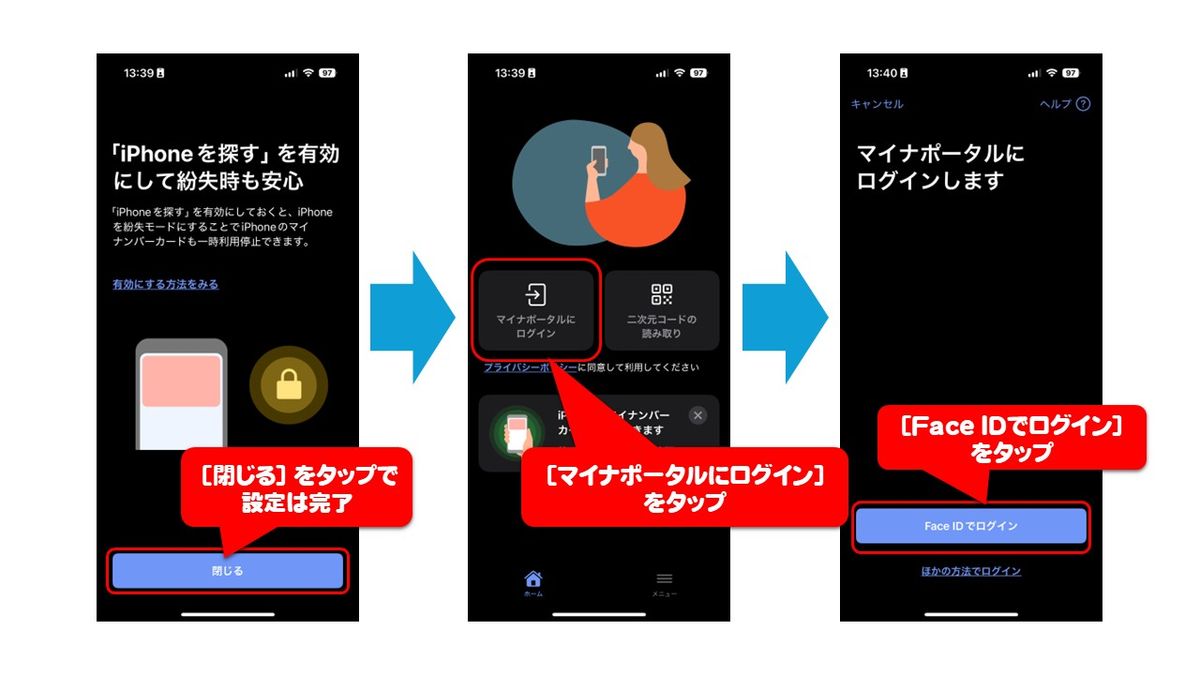
また、[サイドボタン]をダブルクリックしてマイナンバーカードがウォレットに登録されているかも確認しよう。
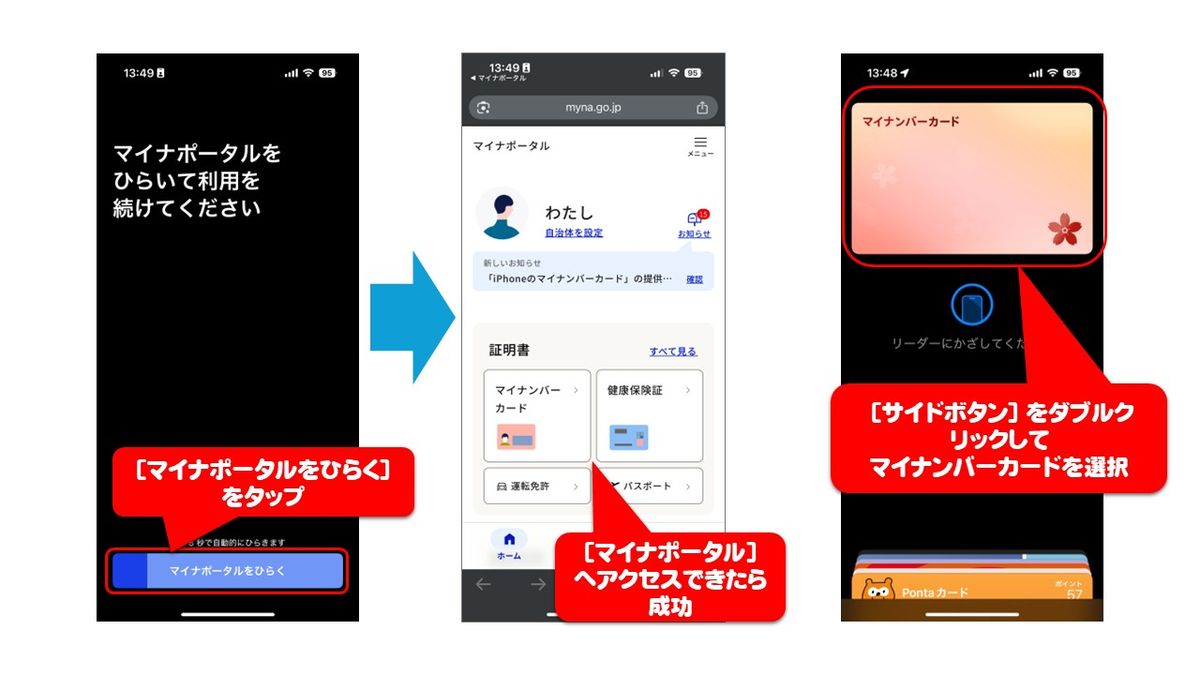
2025年6月24日時点では、マイナポータルへのログイン時にカードが不要となるほか、スマホアプリでマイナンバーカード認証に対応してものも、利用できるようになる。
また、コンビニでの証明書の取得時に、マイナンバーカードをかざすところで、iPhoneのウォレット機能を使ってかざすことで認証できるようになる。
今後は、医療機関でのマイナ保険証としても9月ごろ利用可能になる予定。また確定申告でのe-Tax送信は来春に対応予定で、そのほか銀行や証券での口座開設や携帯電話の申し込み、キャッシュレス決済の申し込み時での本人確認でも、今後利用できるようになる。
今後の動向はデジタル庁で公開されるので、随時確認してほしい。
※この記事は、iOS 18.5で動作確認しています。